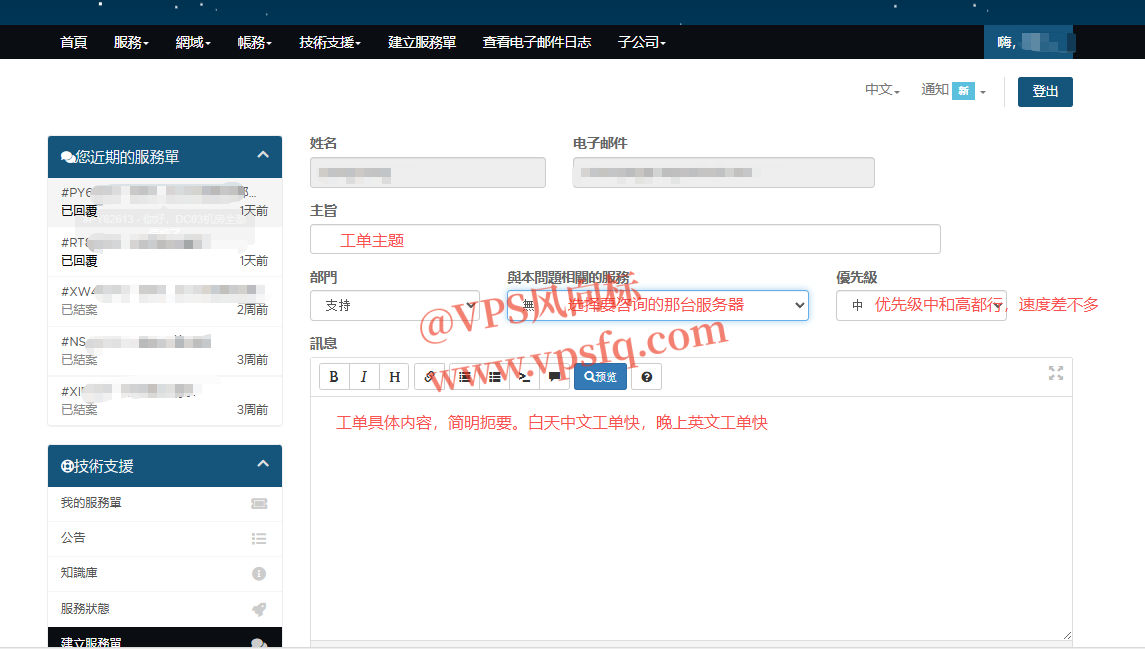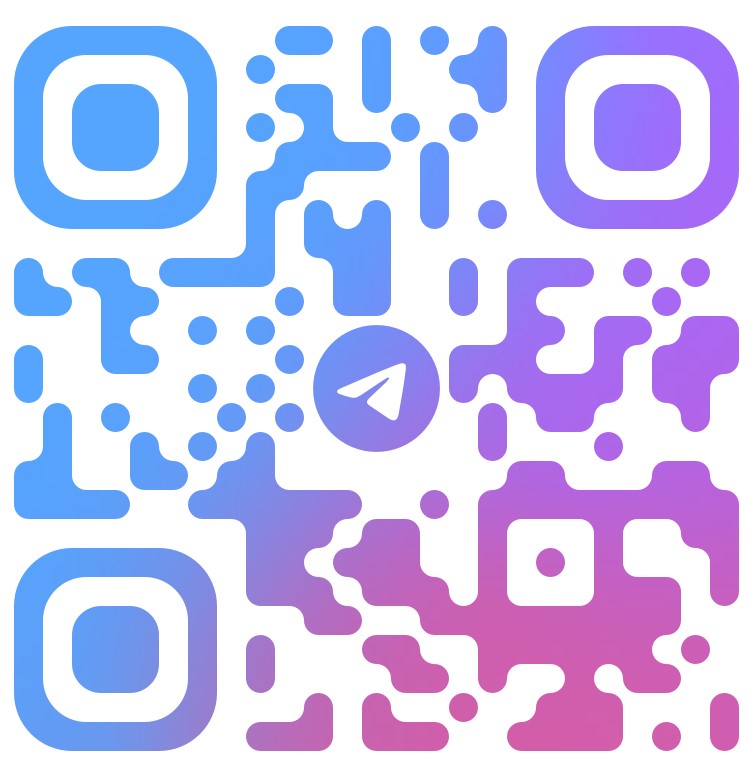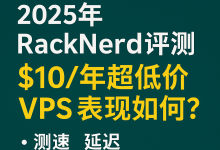RackNerd是一家成立于美国的老商家,很多朋友不知道如何购买RackNerd,或者购买后不知道怎么连接VPS,以及折腾坏后不知道如何重装系统、发送工单,本文分为四个部分,一次性讲清楚,保姆级教程。
本教程只是作为视频教程的补充,实际还是以视频为准
文章较长,一键跳转:
1、如何购买 RackNerd 的VPS
2、如何远程SSH连接VPS
3、重装系统及重启、停机等操作
4、如何发送工单、更换IP等售后服务
一、套餐配置预览:
购买后记得将订单号或发票号发送到 [email protected] 获取免费流量翻倍福利(11月福利)!因为是促销套餐,所以无优惠码。以下都是月流量,永久翻倍,价格不变!前3天可以免费更换IP。也可 自助申请流量翻倍
| 处理器 | 内存 | 硬盘 | 原流量 | 翻倍流量/月 | 价格 | 推荐理由 | 购买地址 |
| 1C | 1G | 20G | 2000G | 4000G | $10.96/年 | 入门推荐 | 点击购买 |
| 2C | 2G | 30G | 4000G | 8000G (推荐) | $17.66/年 | 性价比最高 | 点击购买 |
| 3C | 3.5G | 60G | 5T | 10T | $28.89/年 | 建站首选 | 点击购买 |
| 4C | 5G | 100G | 10T | 20T | $54.99/年 | 生产力 | 点击购买 |
二、如何购买 RackNerd 的VPS
1、点击上方购买链接后,进入套餐配置页面,确认套餐配置信息,操作系统选择Debian 12,机房选择美国西雅图Seattle,最近更是支持免费IPv6(发工单申请即可),再点击右侧“继续”。这个系统使用量大、教程多,西雅图Seattle机房延迟低、网速快。

2、进入结账页面,促销套餐无优惠码,所以空着,然后点击“结账”

3、进入购买信息页面,除了“邮箱”、“密码”认真填外,其他都乱填,保护隐私。可以选择支付宝、PayPal等方式付款,然后勾选同意协议,再点击“创建结算单”。
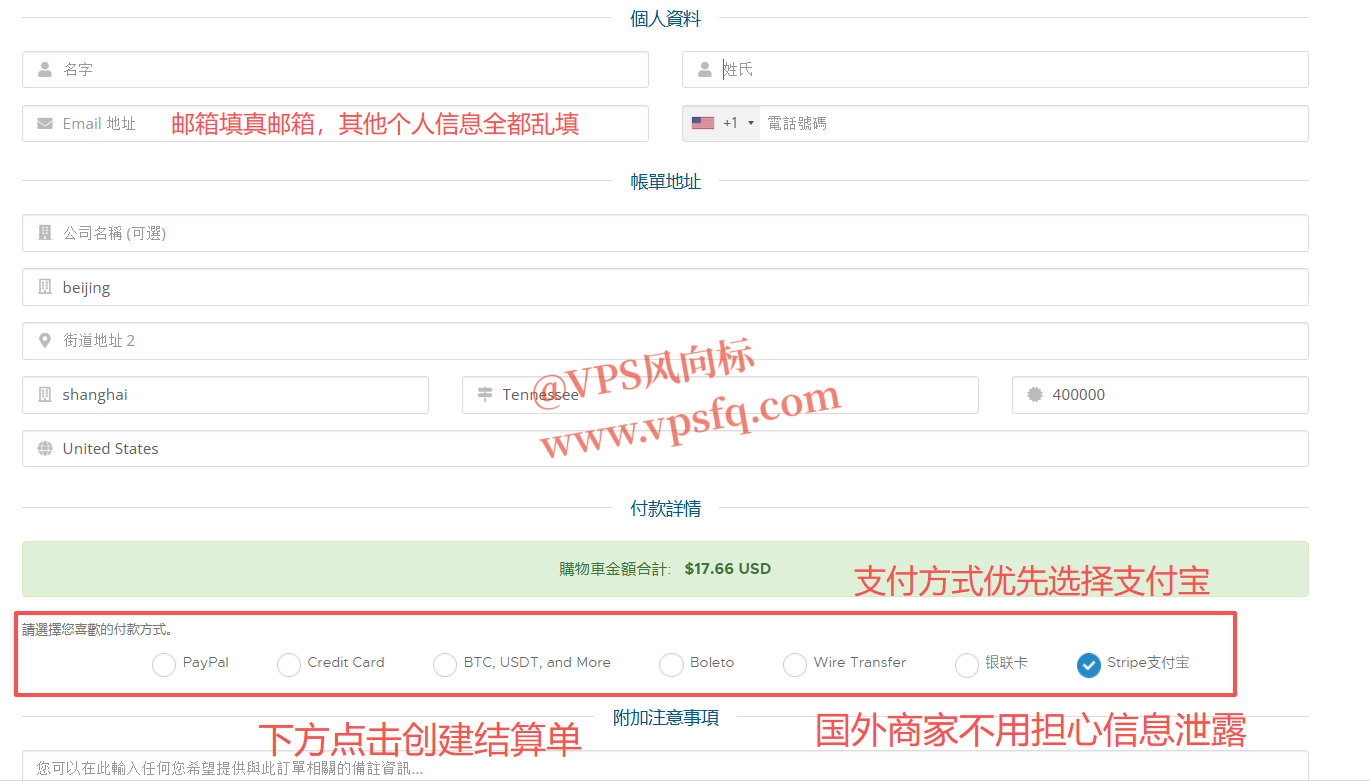
4、在发票页面,记住账单号,付完款后发博主邮箱 [email protected] 可以申请免费翻倍流量,再点击右侧“立即付款”
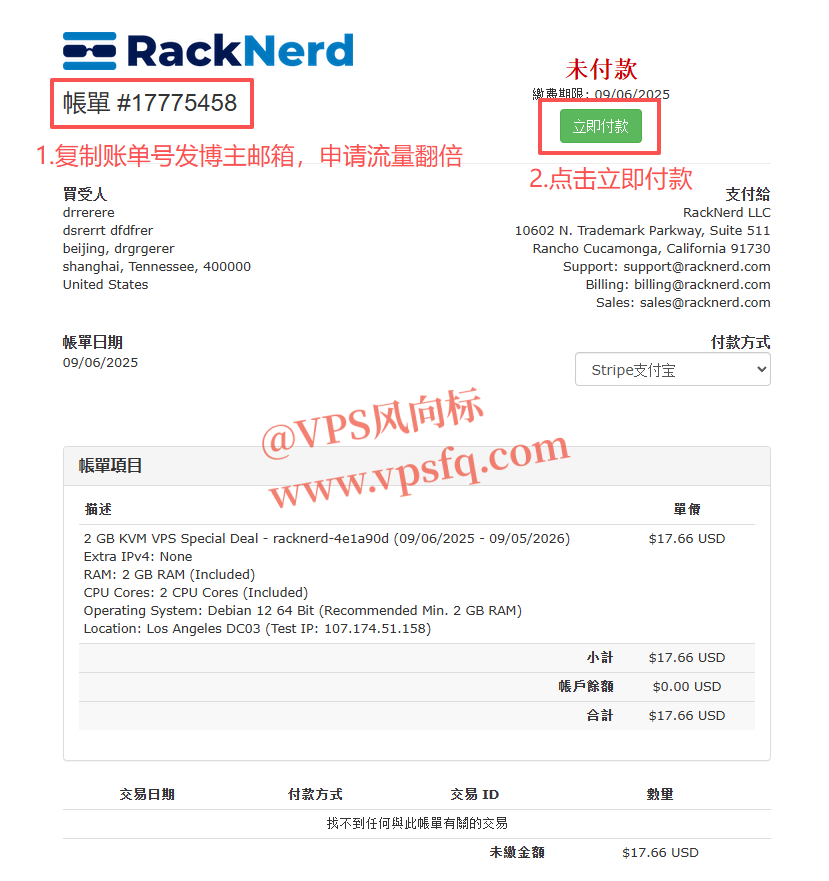
5、在支付页面,输入刚才注册的邮箱,并点击继续使用支付宝按钮,支付宝扫描二维码,即可完成支付。
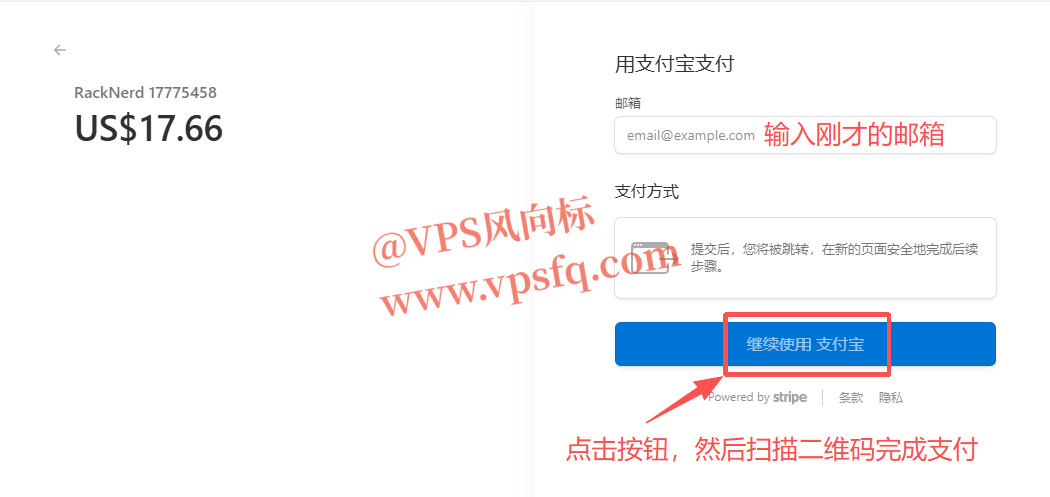
6、购买完成后,打开 RackNerd客户中心 就能看到自己的IP、流量等信息,包括后面翻倍信息也是在这里查看。
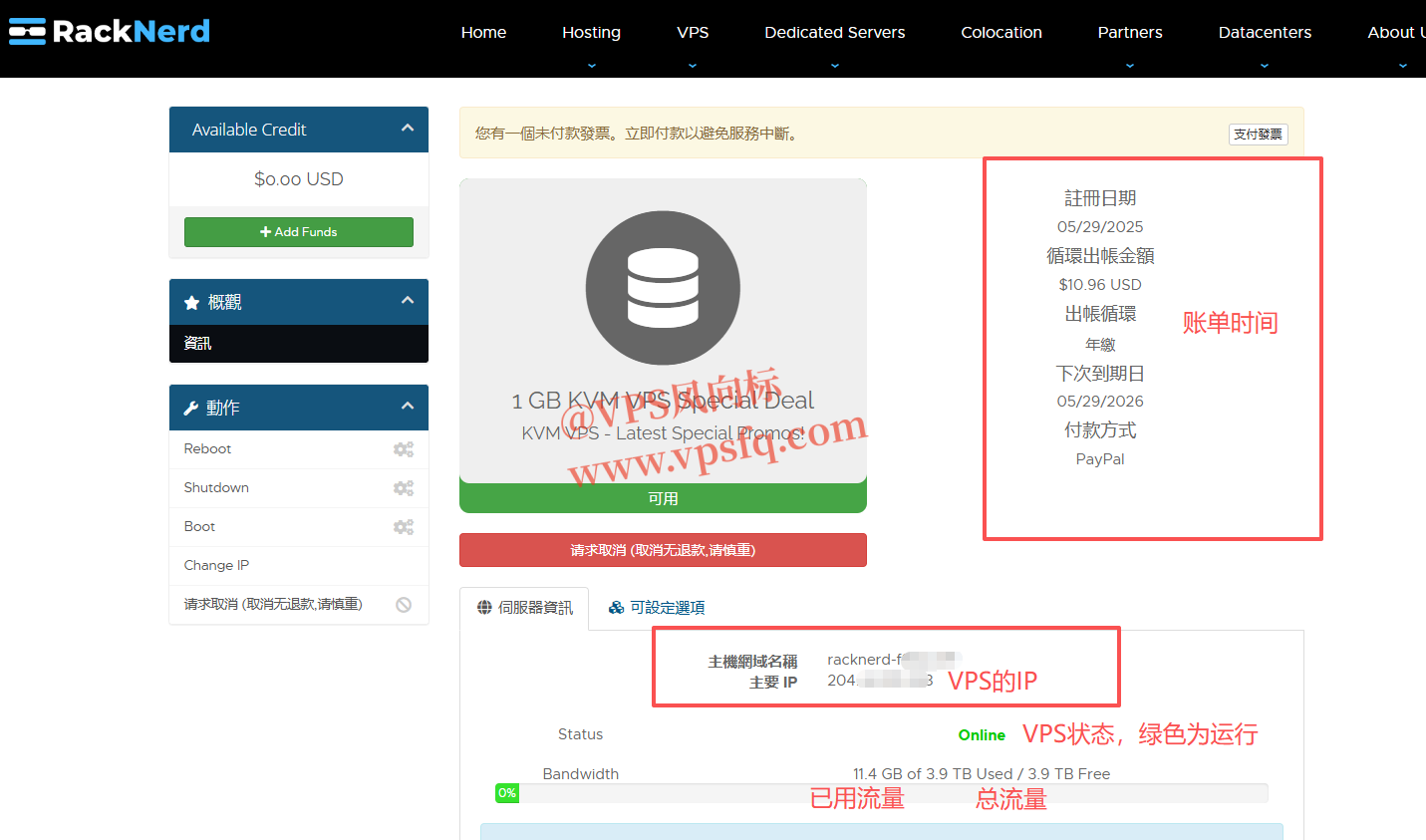
三、远程SSH连接VPS
1、支付完成后,注册账号的邮箱会收到下方这样一条邮件,我们复制SSH登录信息中的IP、端口、ROOT密码并保存好。如果没收到邮件,检查一下垃圾箱。
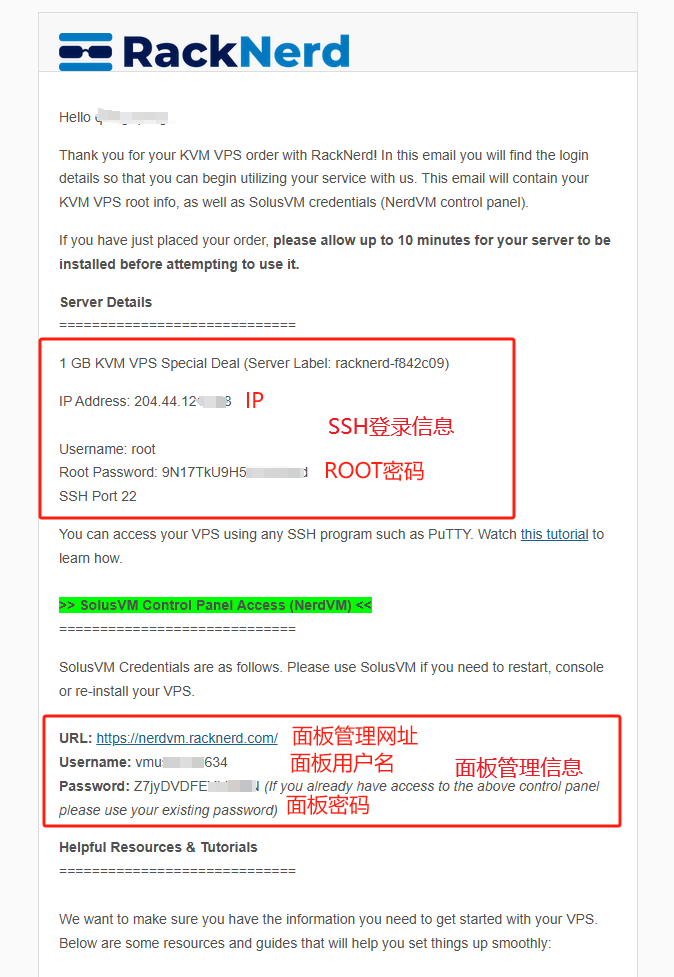
2、打开SSH远程管理软件,将以上SSH登录信息分别填入,这样就能远程连接并管理VPS了
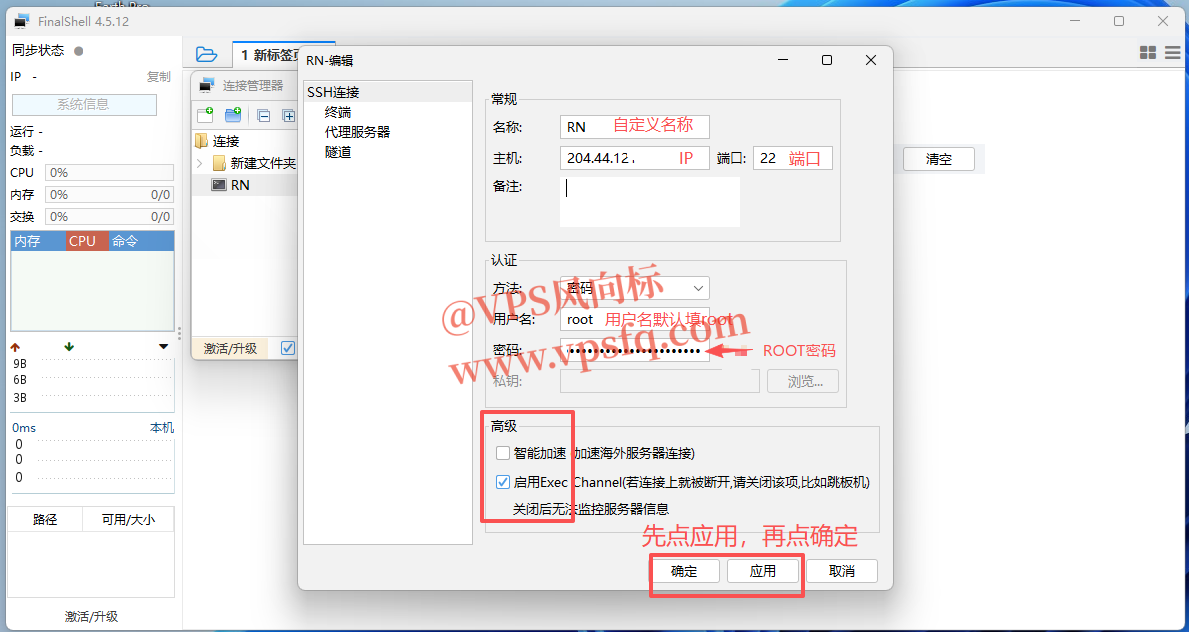
四、重装系统及重启、停机等操作
1、支付完成后,注册账号的邮箱会收到下方这样一条邮件,我们复制“面板管理信息”中的面板管理网址、用户名、密码,这和SSH登录信息是两码事,别搞混了,并保存好。如果没收到邮件,检查一下垃圾箱。
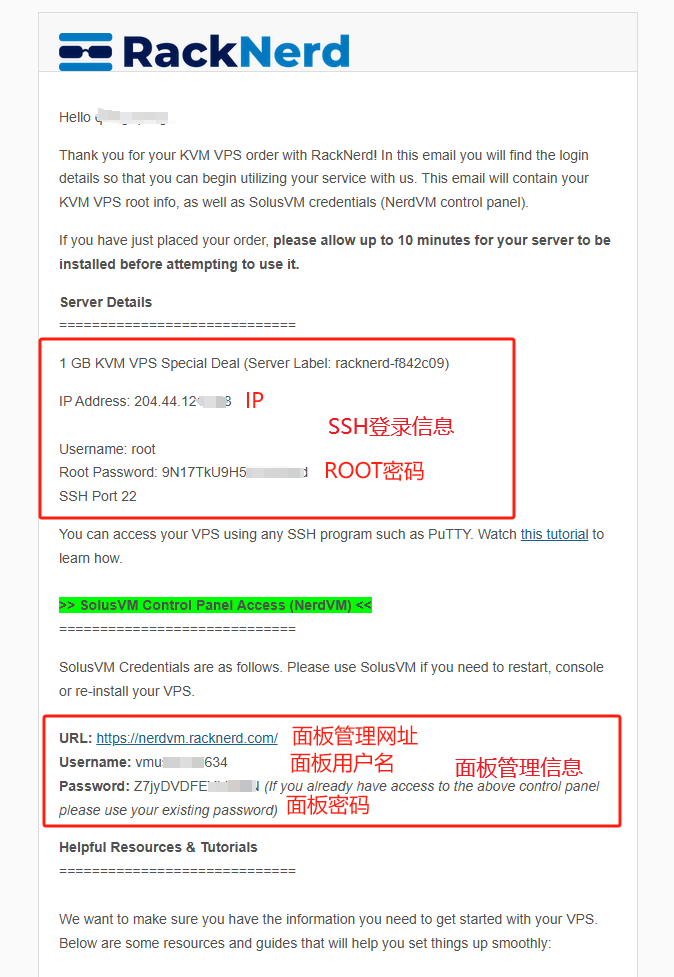
2、打开面板管理网址,输入面板用户名、密码,点击登录。
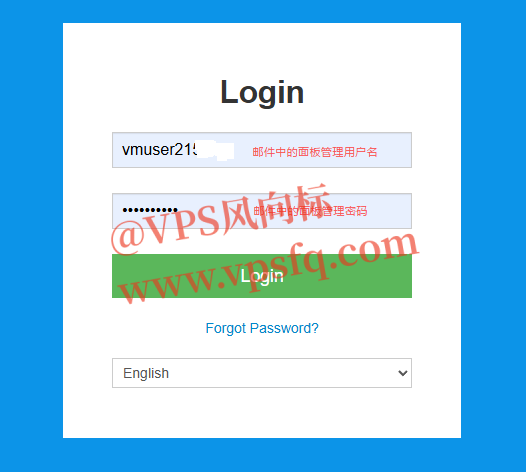
3、进入面板管理界面,可以看到系统配置信息、流量使用情况、硬盘使用情况,包括重启、停机、安装等按钮。
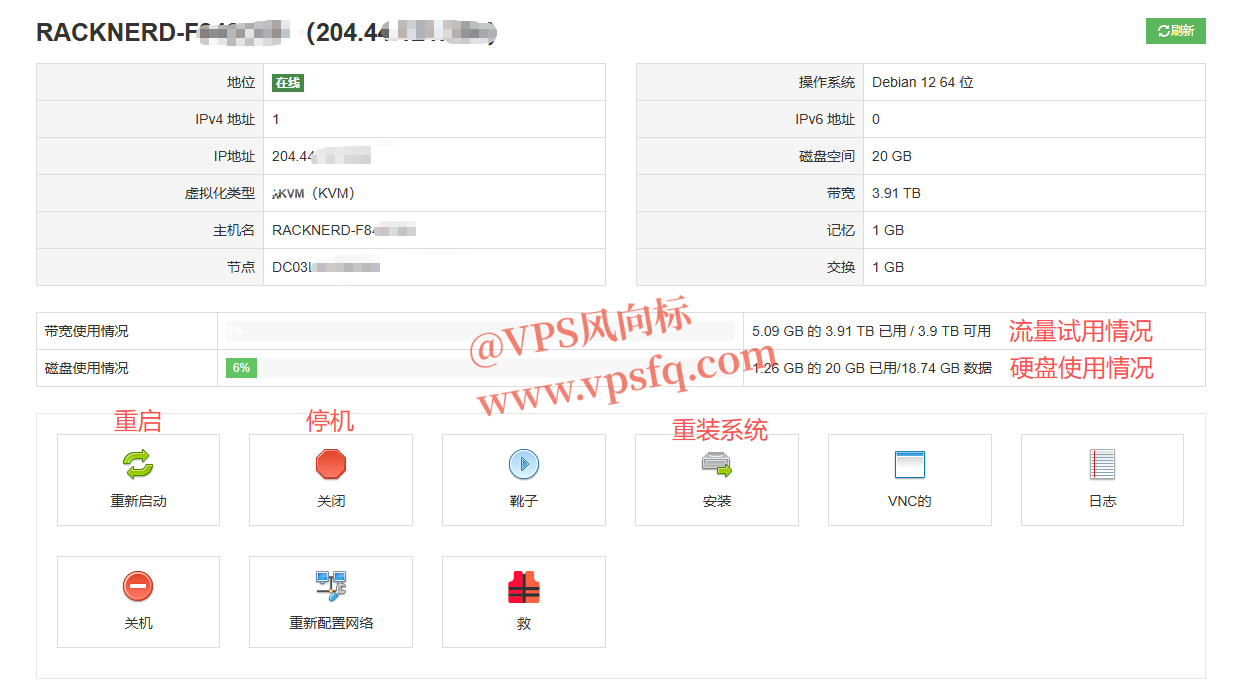
4、点击“安装”按钮,我们选择Debian 12系统,实测1G内存也能运行,这是装机量最大的系统,各种教程、软件更多,所以推荐。然后点击下方红色“安装”按钮,进行安装。点击后会弹出确认窗口,点击“Yes”确认,然后最上方会弹出绿色的新ROOT密码,保存并替换掉SSH远程工具的密码,注意最后可能有空格,要删掉。稍等两三分钟后就重装完毕,可以连接了,不会有邮件。
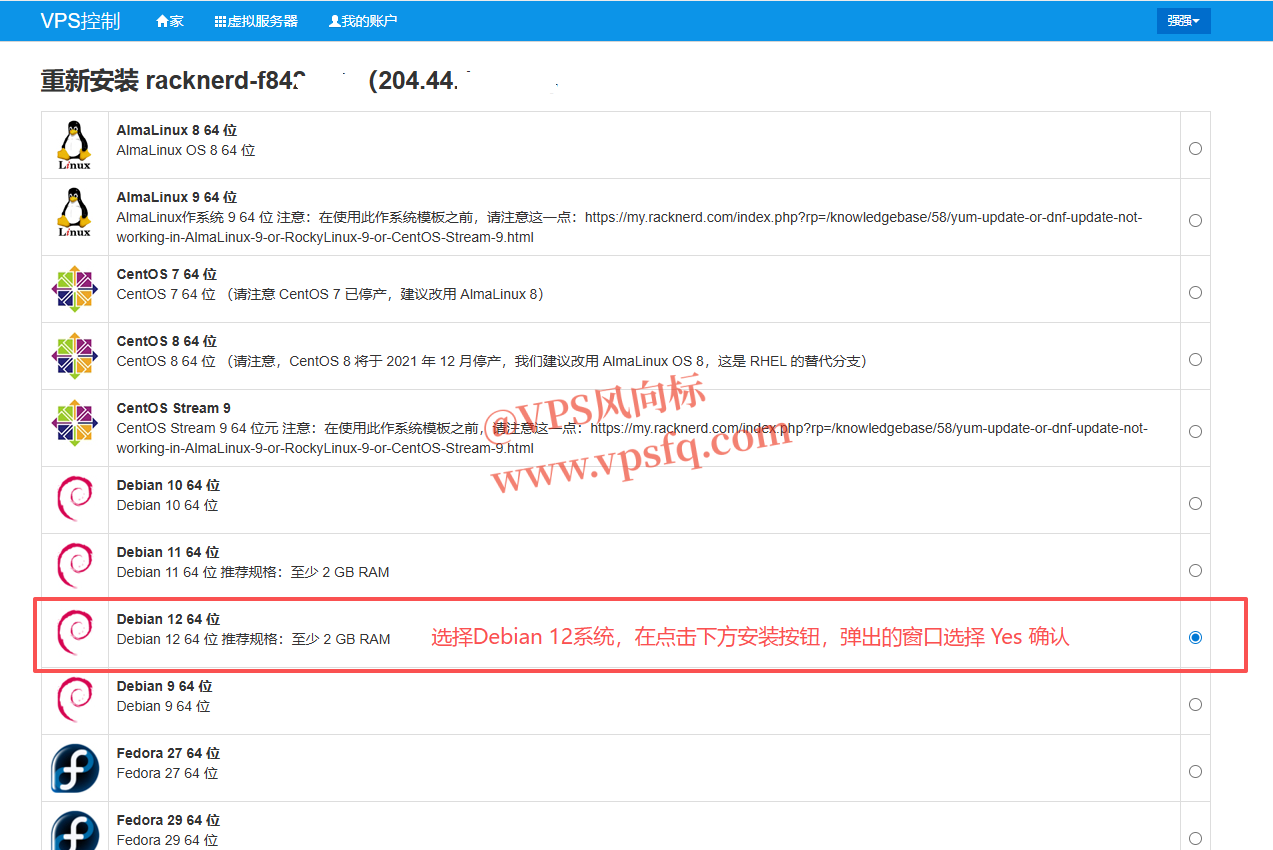

五、如何发送工单
VPS商家的“工单”,也叫“服务单”,是用户向客服提交问题或请求支持的沟通渠道,包括更换IP等服务。
我们打开 RackNerd客户中心 ,登录后,点击上方 建立服务单 然后选择自己要创建的服务单类型,左边可以看到以前创建的服务单,这个页面也可以查看工单回复结果。


进入服务单创建页面,分别填写工单主题、内容。要选择好自己要咨询的那台服务器,避免官方处理错误,优先级中和高都行,回复都挺快的。推荐白天用中文,晚上用英文。咨询换IP、VPS错误都可以在这里发。发送后耐心等待,官方回复后,会有邮件通知。